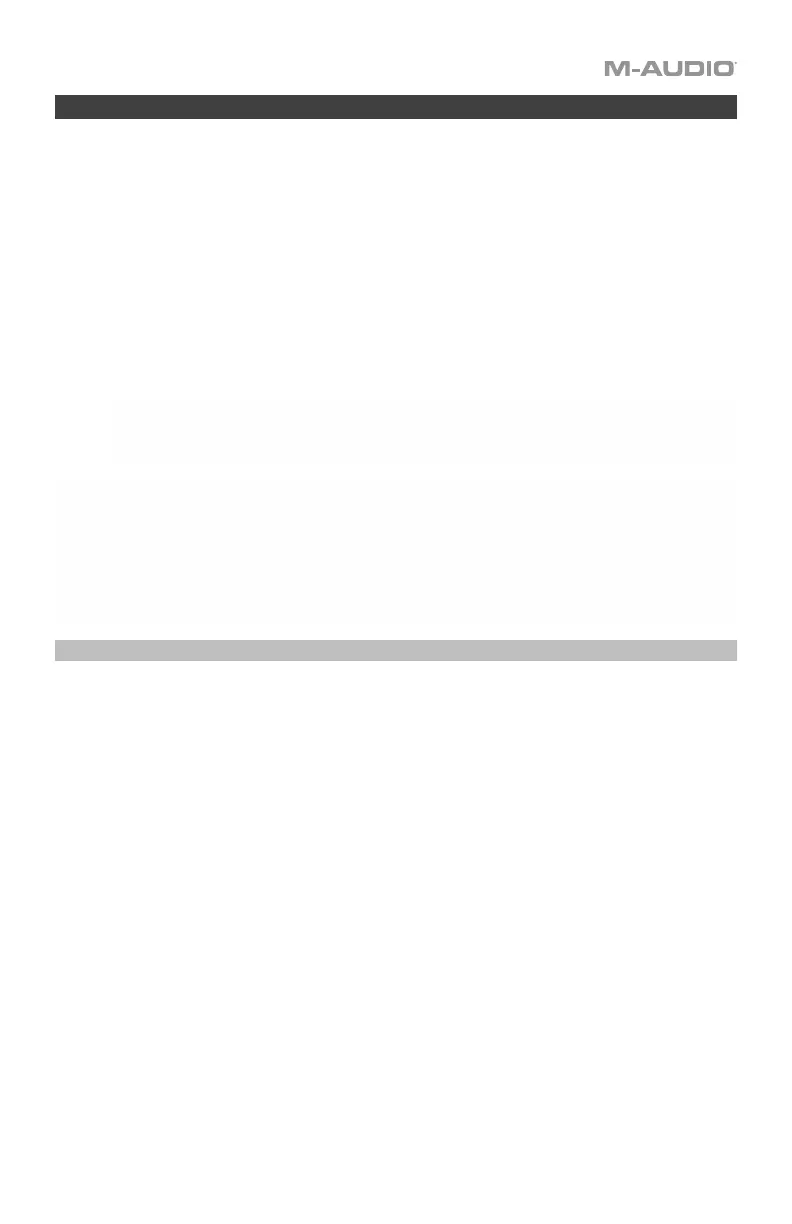11
Instalación recomendada
Software: Hemos incluido MPC Beats y Ableton Live Lite con su Oxygen 25 de modo que puede comenzar
a hacer música con software profesional en cuanto lo saca de la caja. Registre su Oxygen 25 en
m-audio.com y siga las instrucciones de instalación en su Cuenta de usuario. Visite también ableton.com
para comprobar si hay actualizaciones de software disponibles.
Instrumentos virtuales: Siga las instrucciones de la tarjeta de descarga de software para instalar los
plugins de instrumentos virtuales incluidos. Tras la instalación, muchos DAW no cargarán plugins de
instrumentos virtuales de forma automática. A fin de acceder a los plugins de instrumentos virtuales con
Ableton Live Lite, deberá seleccionar la carpeta con plugins para que el software explore:
Plugins de Ableton/VST:
Windows (32-bit):
C:\Program Files (x86)\VSTplugins
Windows (64-bit):
C:\Program Files\VSTplugins
Mac:
Macintosh HD\Library\Audio\Plugins\VST
Para establecer su carpeta de plugins en Ableton Live Lite:
1. Vaya al menú Preferences (Preferencias).
2. Seleccione la pestaña File Folder (Carpeta de archivos). Bajo Plug-In Sources (Fuentes de plugin)
haga clic en Browse (Explorar) y seleccione la carpeta de plugins apropiada.
3. Después de hacer su selección, el botón Use VST Custom Plug-In Folder (Usar carpeta de plugins
personalizada) debe estar en ON (encendido). Si no lo está, haga clic en el botón para encenderlo.
4. Salga del menú Preferences (Preferencias).
Configuración de Ableton Live Lite
1. Primero conecte el Oxygen Pro 25 a su ordenador. Luego abra Ableton Live Lite.
2. Abra la ventana Preferences (Preferencias) de Ableton Live Lite. Si está utilizando una Mac, vaya a
Live > Preferences (Vivo > Preferencias). Si está utilizando una PC, vaya a Options > Preferences
(Opciones > Preferencias).
3. Seleccione la pestaña Link / MIDI (Enlace / MIDI) del lado izquierdo. Dentro de la sección MIDI Ports
(Puertos MIDI) configure los ajustes de la siguiente manera:
Dentro de Control Surfaces (Superficies de control), seleccione Oxygen 25 DAW (Puerto 2) para Input
(Entrada) y Output (Salida).
Junto a Input: Oxygen 25, seleccione On en la columna Track (Pista) (si está utilizando el Oxygen 25
como la fuente de reloj externa, active Sync).
Junto a Input: Oxygen 25 (Puerto 2), seleccione On en las columnas Track y Remote (remoto).
Junto a Output: Oxygen 25, seleccione On en la columna Track (Pista) (si está utilizando el Ableton
Live como la fuente de reloj externa, active Sync).
Junto a Output: Oxygen 25 (Puerto 2), seleccione On en las columnas Track y Remote (remoto).
4. Cierre la ventana Preferences (Preferencias).
5. Para añadir un instrumento o plugin a fin de ejecutarlo desde el Oxygen Pro 25, seleccione
Instruments (Instrumentos) o Plug-ins en la columna Categories (Categorías).
6. En la columna Name (Nombre) justo a la derecha de la columna Categories, localice el instrumento o
plugin de su elección. Haga clic y arrastre el instrumento sobre una pista MIDI en Ableton Live Lite para
cargarlo.
El instrumento ahora puede ejecutarse con el Oxygen Pro 25.
